2024年04月02日
■達人シリーズよくあるお問い合わせ
Q.今まで決算書(財務諸表)を郵送していましたが、電子申告で送信したいので、法人税の達人で決算書データを作成する方法をおしえてください。
A.決算書の作成には以下の5パターンの方法があります。
1.連動コンポーネントによるデータ取込
2.XMLデータによる連動(中間ファイル(XML形式)のデータ取込)
3.Excel・CSVデータ(達人独自形式)のインポート
4.手入力
5.国税庁が提供しているCSV形式の標準フォーム ※電子申告の達人にて電子申告データに結合
今回は 4.手入力 についてご説明します。
決算書データを手入力して作成する方法
1.[法人税の達人]を開き顧問先データを開きます。業務メニュー[決算書の作成]を選択します。
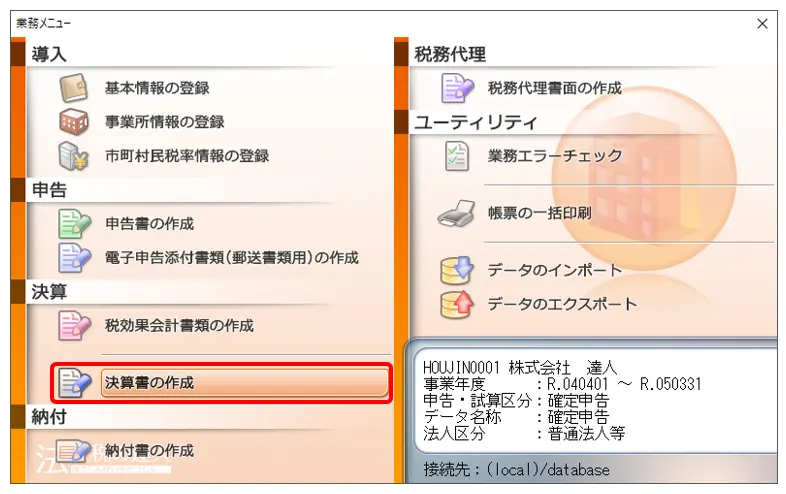
2.[決算書の設定]画面が表示されましたら、設定内容を確認し、[確定]をクリックします。
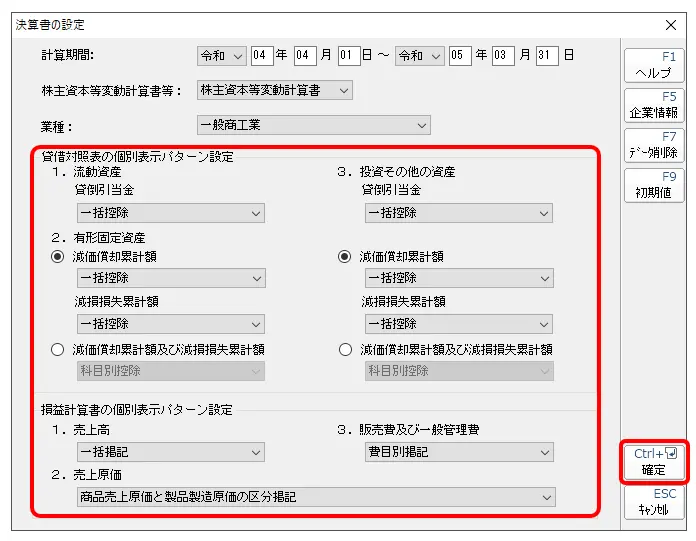
3.⾦額を⼊⼒したい科目をダブルクリックします(①)。[金額]を入力し(②)、[確定]をクリックします(③)。
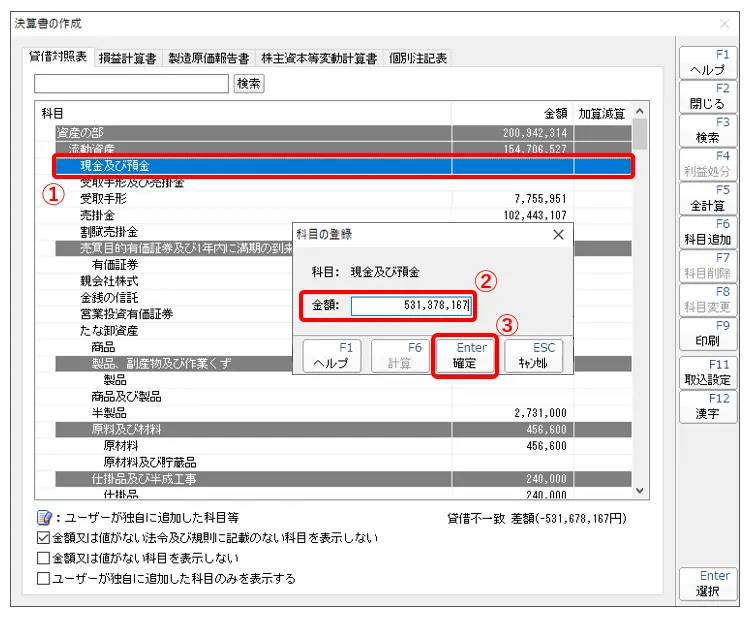
4.科目の追加をする場合は、同じ階層の科目を選択し(①)、[科目追加]をクリックします(②)。[科目名]を入力し、[階層設定]は「設定した科目と同階層を設定する」を選択します(③)。[確定]をクリックします(④)。
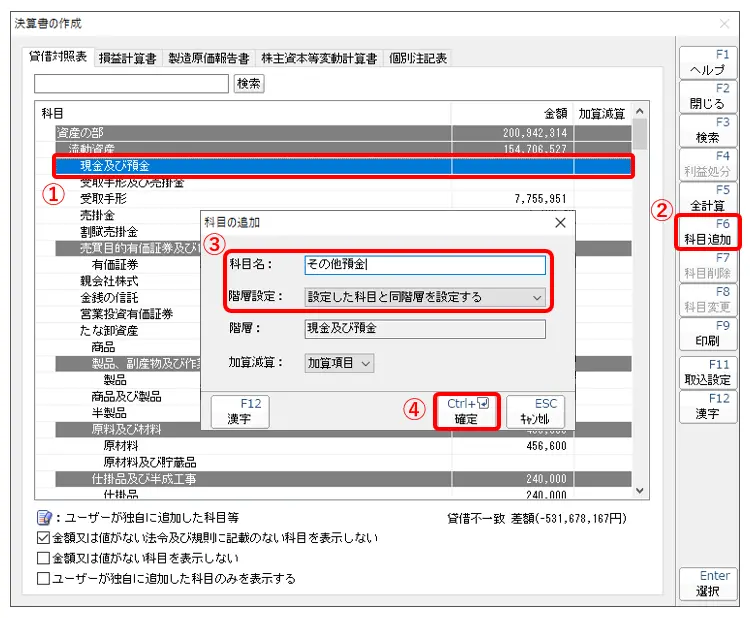
5.配下の階層(⼦科目)で追加した科目の⾦額は、上位階層(親科目)の⾦額に自動反映されません。上位階層(親科目)の科目に、配下の階層(⼦科目)で追加した科目の⾦額を反映させるには、上位階層(親科目)の科目をダブルクリックし(①)、[F6計算]をクリックすると金額が入ります(②)。その後[確定]をクリックします。
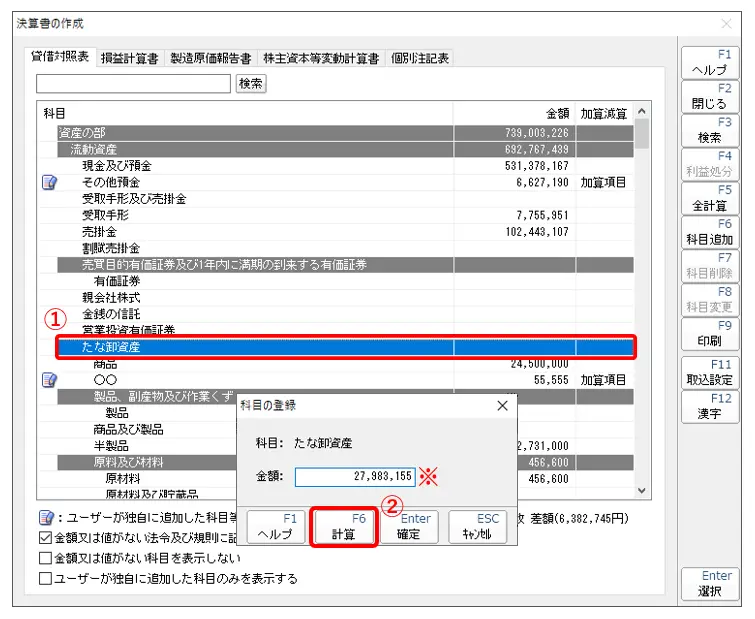
⭐参照(操作研修会資料):「達人シリーズ」での決算書・勘定科目内訳明細書の作成
※申告書・決算書の入力が完了しましたら、電子申告の達人に取り込みを行ってください。
✅関連FAQ:【電子申告の達人】法人税の電子申告手順(決算書を電子データで送付する方法)
■参考(関連FAQ):【法人税の達人】決算書の作成手順(1) ※連動コンポーネントによる取込
■参考(関連FAQ):【法人税の達人】決算書の作成手順(2) ※XMLデータによる連動
■参考(関連FAQ):【法人税の達人】決算書の作成手順(3) ※Excel・CSVデータ(達人独自形式)のインポート
■参考(関連FAQ):【法人税の達人】決算書の作成手順(5) ※国税庁が提供しているCSV形式の標準フォーム




